¿Cómo instalar Visio? Tutorial paso a paso
Microsoft Visio es un software que nos permite dibujar una variedad de diagramas (diagramas de flujo, organigramas, planos de construcción, planos de planta, diagramas de flujo de datos, diagramas de flujo de procesos, modelado de procesos de negocios, diagramas de carriles, mapas 3D y mucho más).
Instalación paso a paso
La instalación de Microsoft Visio resulta bastante sencilla si sabes cómo hacerla. Aquí te dejamos los pasos que quieres seguir:
OPCIÓN 1. LICENCIAS TIPO OEM
- Haz clic en el enlace de descargas correspondiente (ya sea en la versión de 32-bit o en la de 64-bit) que tienes en el correo que has recibido. En el caso de tener el USB, lo abrirás en el ordenador y ejecutarás el archivo desde ahí.
NOTA: Para saber qué versión descargar (64-bit o 32-bit) comprobaremos las propiedades del sistema entrando en "Equipo - Propiedades".
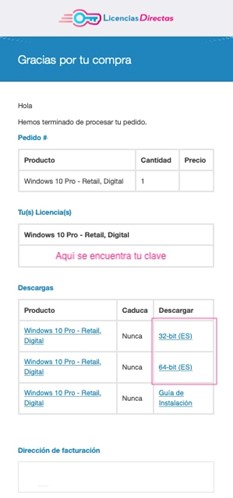
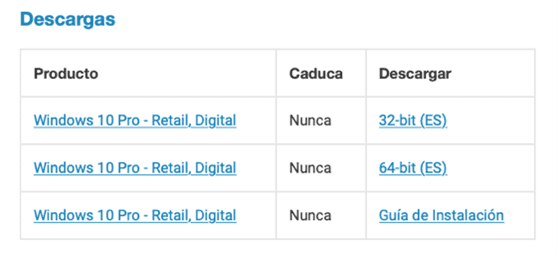
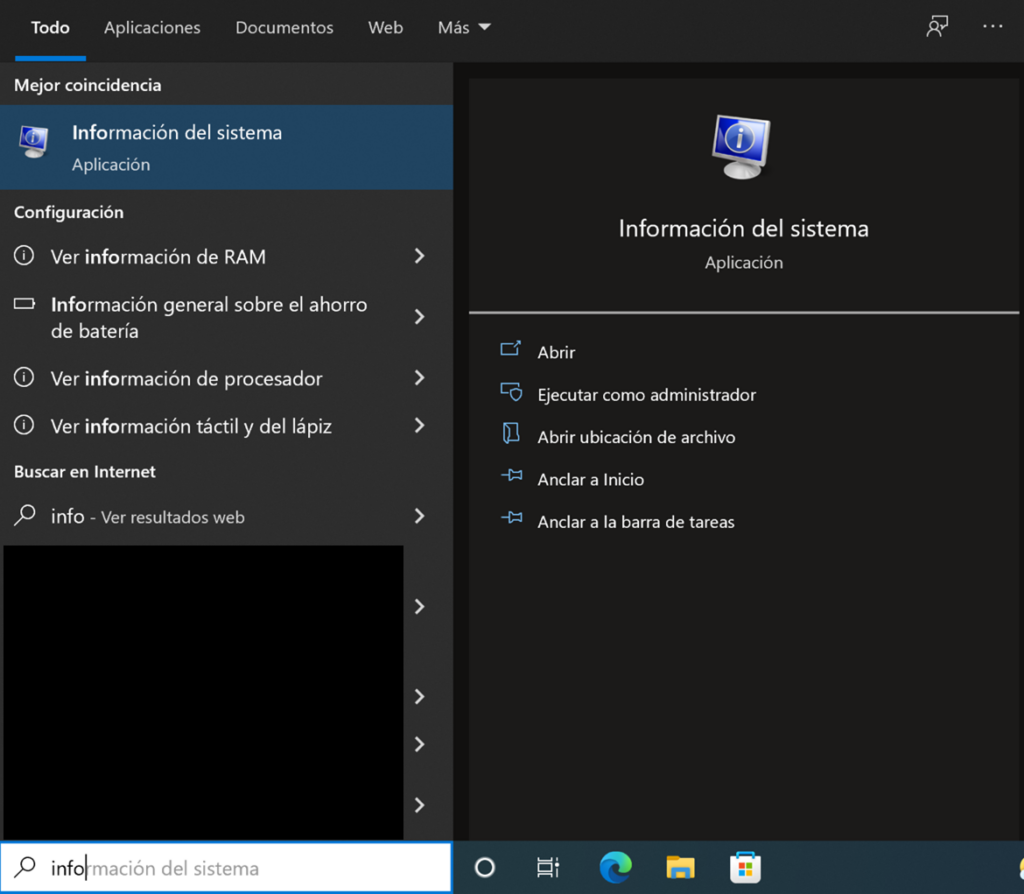
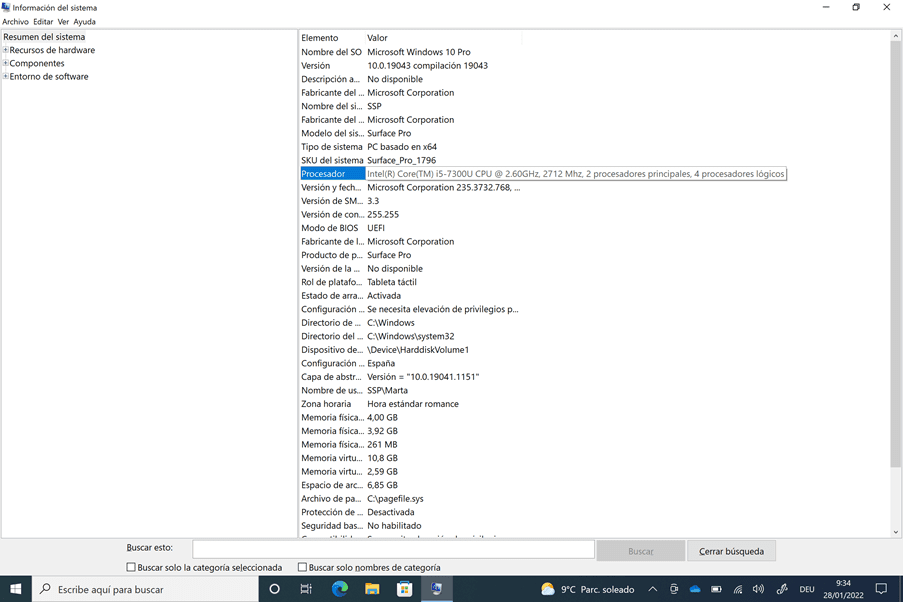
- A continuación, le darás clic a "download"; es decir, pinchas en la versión 32-bit o 64-bit y la descarga se inicia automáticamente.
- Esperaremos a que termine.
- Dirígite a la carpeta de descargas de tu PC y abre el archivo que acabas de descargar.
NOTA: En caso de que el archivo esté comprimido, deberás hacer clic en el botón derecho del ratón y pincha en “Extraer todo”.
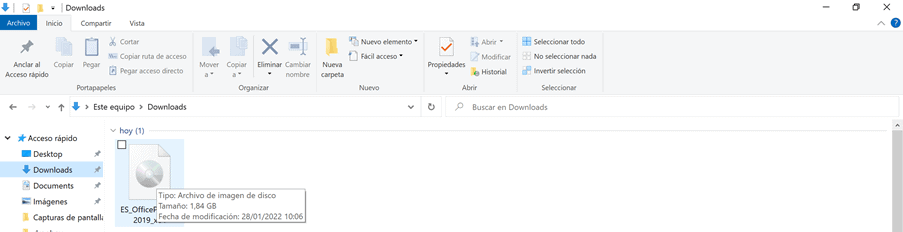
- Ve hacia la carpeta extraída. Al clicar en la carpeta, vas a ver que contiene, a su vez, otros archivos en su interior. Habrás de hacer doble clic en el archivo start.cmd de la aplicación. Si no se abre una nueva ventana de instalación, pincha en el archivo con el botón derecho y selecciona "Ejecutar como Administrador". La instalación empezará a procesarse en ese momento.
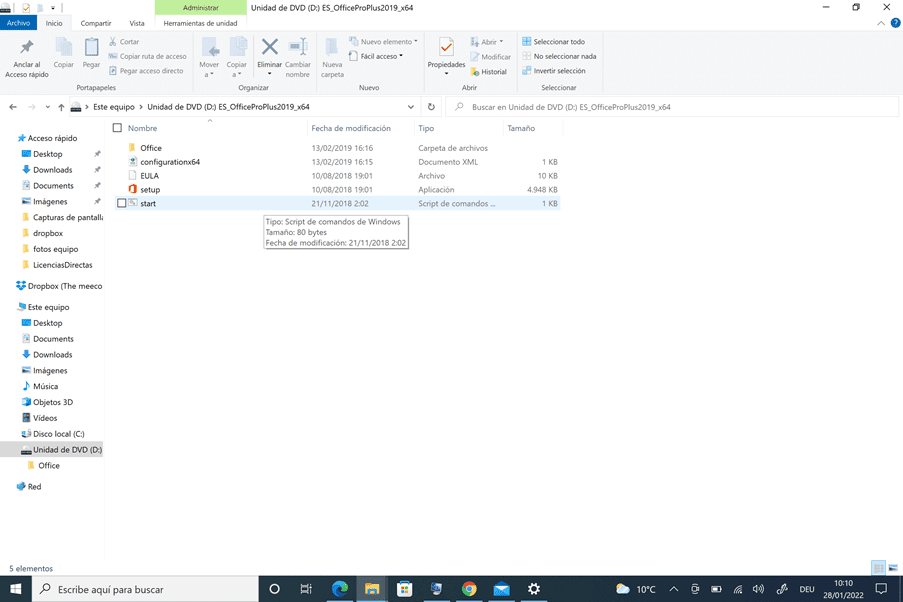
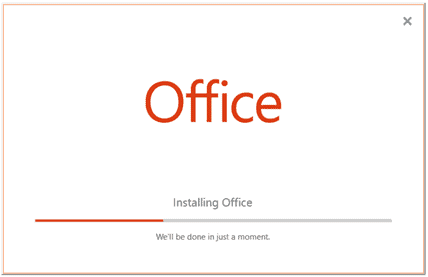
- Sigue las instrucciones del programa de instalación. Una vez instalado, tendrás que cerrar todas las ventanas y abrir Visio.
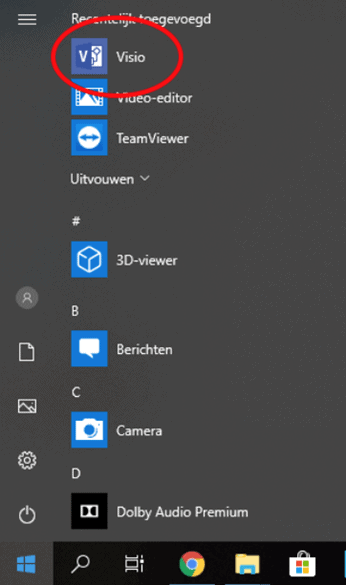
- En este momento, se te pedirá que introduzcas la clave de producto que te habremos enviado al correo electrónico proporcionado durante la compra.
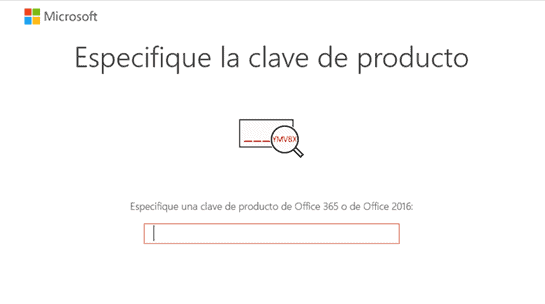
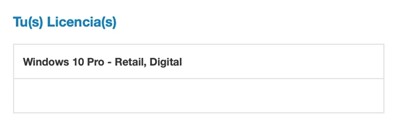
- Activamos el programa… Y listo.
OPCIÓN 2: LICENCIAS TIPO RETAIL/BOUND
- Haz clic en el botón de "centro de descargas", en el correo que has recibido o en el correspondiente al producto.
- Se te redirigirá al sitio web del fabricante y se te pedirá que inicies sesión o crees una nueva cuenta.
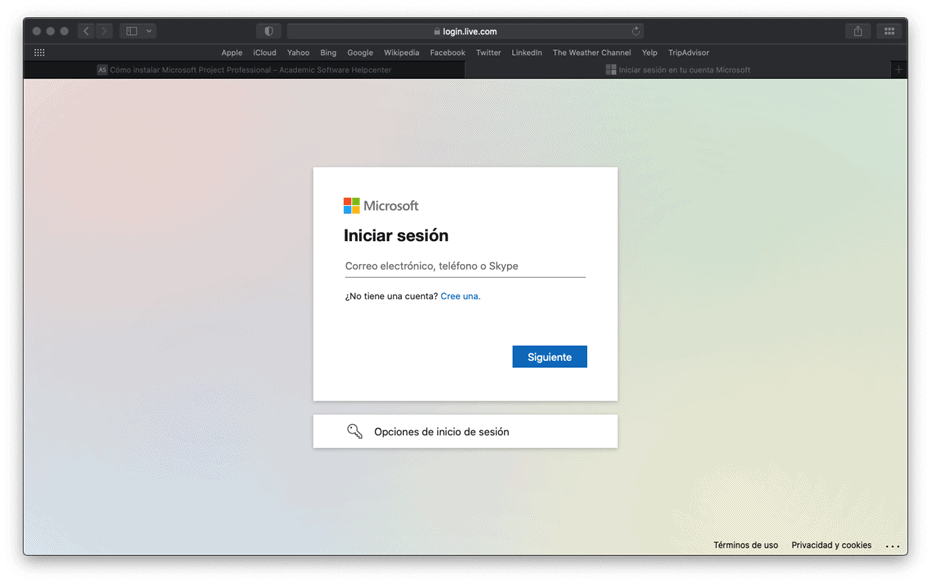
- Sigue las instrucciones del proceso de registro e introduce la clave del producto que nos compraste cuando se te solicite.
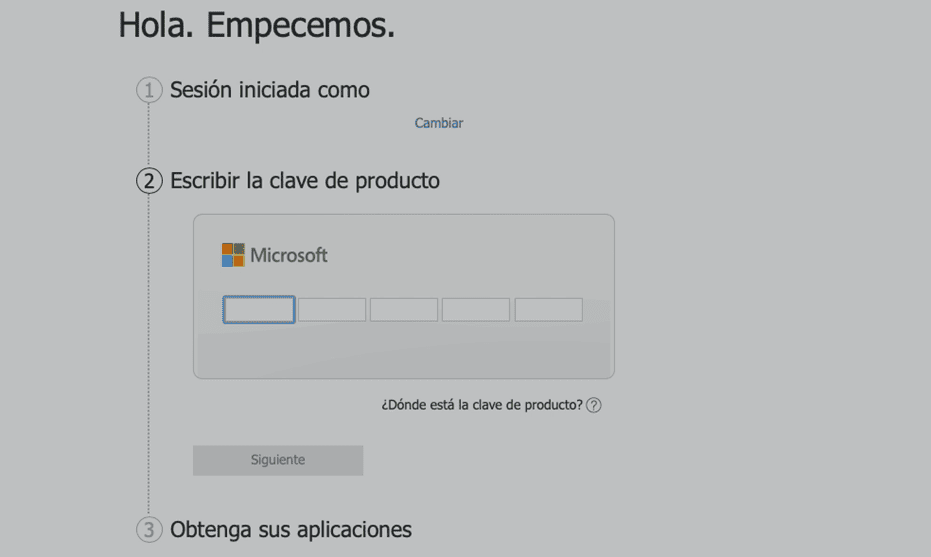
NOTA: Podrás encontrar la clave en tu correo electrónico.

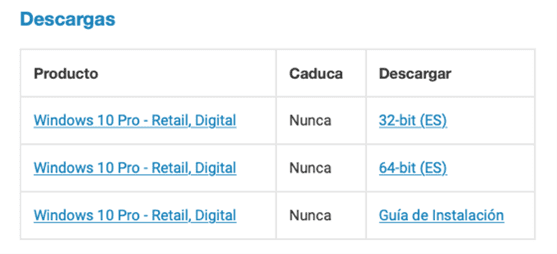
- Selecciona el software que deseas descargar.
- Ve a la carpeta de descargas de tu PC y haz doble clic en el archivo de la aplicación de instalación que acabas de descargar.
- Sigue las instrucciones del programa de instalación.
En caso de ser cliente de Licencias Directas, encontrarás tanto la factura como la transferencia de licencia en tu correo electrónico.
¿Tienes algún problema?
Si tienes algún problema al instalar la licencia o, por ejemplo, si la contraseña no funcionase, ¡te la reemplazaremos gratis! No dudes en contactarnos, estamos a tu disposición.
Tenemos garantía de activación
Nuestras contraseñas deben ser activadas dentro de un período determinado de tiempo. Si has seguido todas las instrucciones y, como se muestra en el vídeo, has descargado, has extraído (si es necesario) y has instalado el archivo, pero la contraseña no activa el software, es posible que la contraseña haya caducado.
En este caso, te pedimos que rellenes el formulario que encontrarás en nuestro centro de ayuda y envíes una imagen con el mensaje de error. A continuación, recibirás una nueva contraseña para la activación inmediata.
La licencia te da el derecho de descargar y hacer uso de las actualizaciones.
Estamos a tu disposición,
Soporte LicenciasDirectas.es




